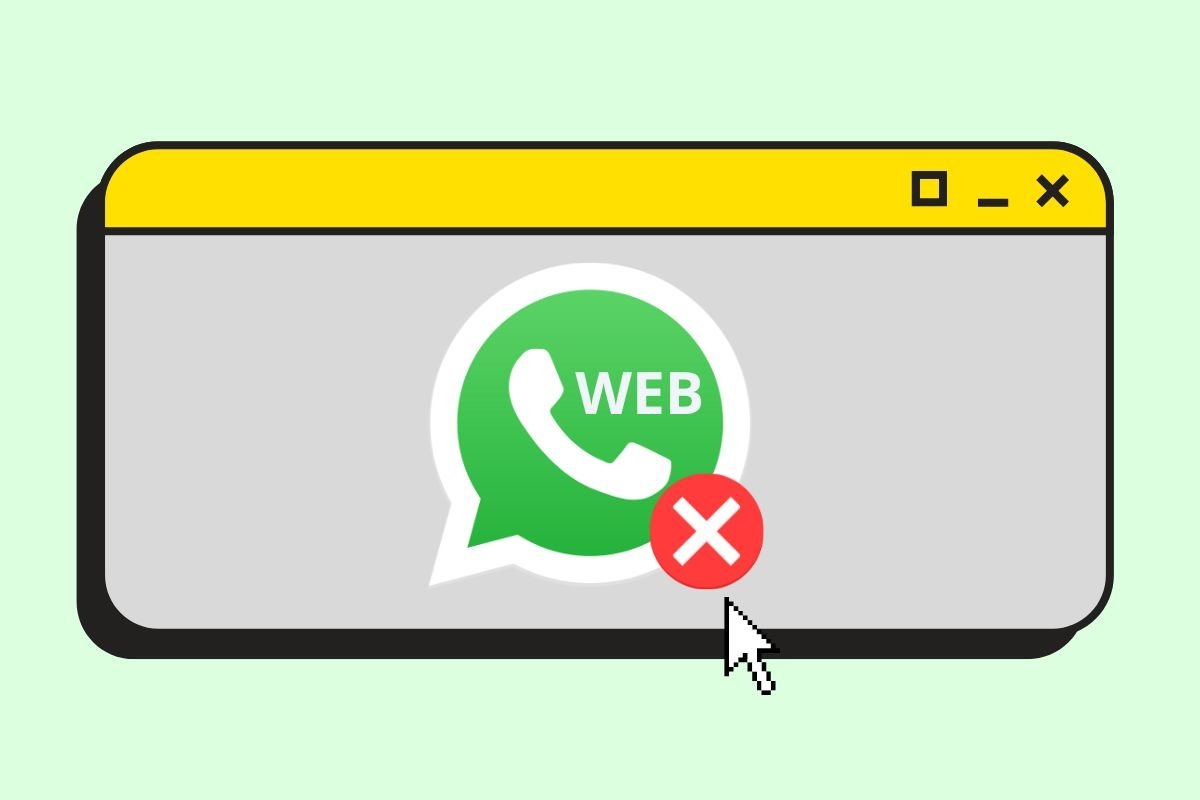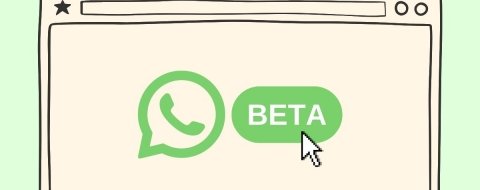WhatsApp Web es la alternativa oficial a WhatsApp para Windows y macOS. Gracias a que esta aplicación se ejecuta a través del navegador web, todos tus chats estarán accesibles en la mayoría de los dispositivos. Lo único que necesitas es sincronizar tu cuenta con tu teléfono principal. Una vez has iniciado sesión, tendrás acceso a la mayoría de las funcionalidades de la plataforma, sin tener que descargar nada en tu ordenador. Pero ¿qué debes hacer si WhatsApp Web no se comporta correctamente? En los siguientes apartados te hablaremos sobre los problemas de conexión más habituales, aquellos que provocan que el cliente web de WhatsApp no funcione, y cuáles son las soluciones efectivas para cada caso. ¡No te lo pierdas!
WhatsApp Web no se abre: problemas y soluciones
Hay diversos motivos por los que WhatsApp Web dejará de funcionar. A continuación, te invitamos a hacer un repaso por los más comunes, empezando por los más fáciles de resolver y complicando las cosas a medida que avanza el artículo.
Conexión a Internet inestable o insuficiente
La conexión a Internet es necesaria para que WhatsApp Web funcione. Por lo tanto, cuando la tasa de transferencia es baja o, simplemente, la señal del Wifi es muy débil, es normal que no usar con normalidad esta aplicación se vuelva muy difícil. Es normal que aparezcan fallos en redes Wifi públicas o cuando compartes Internet desde un móvil Android con poca cobertura.
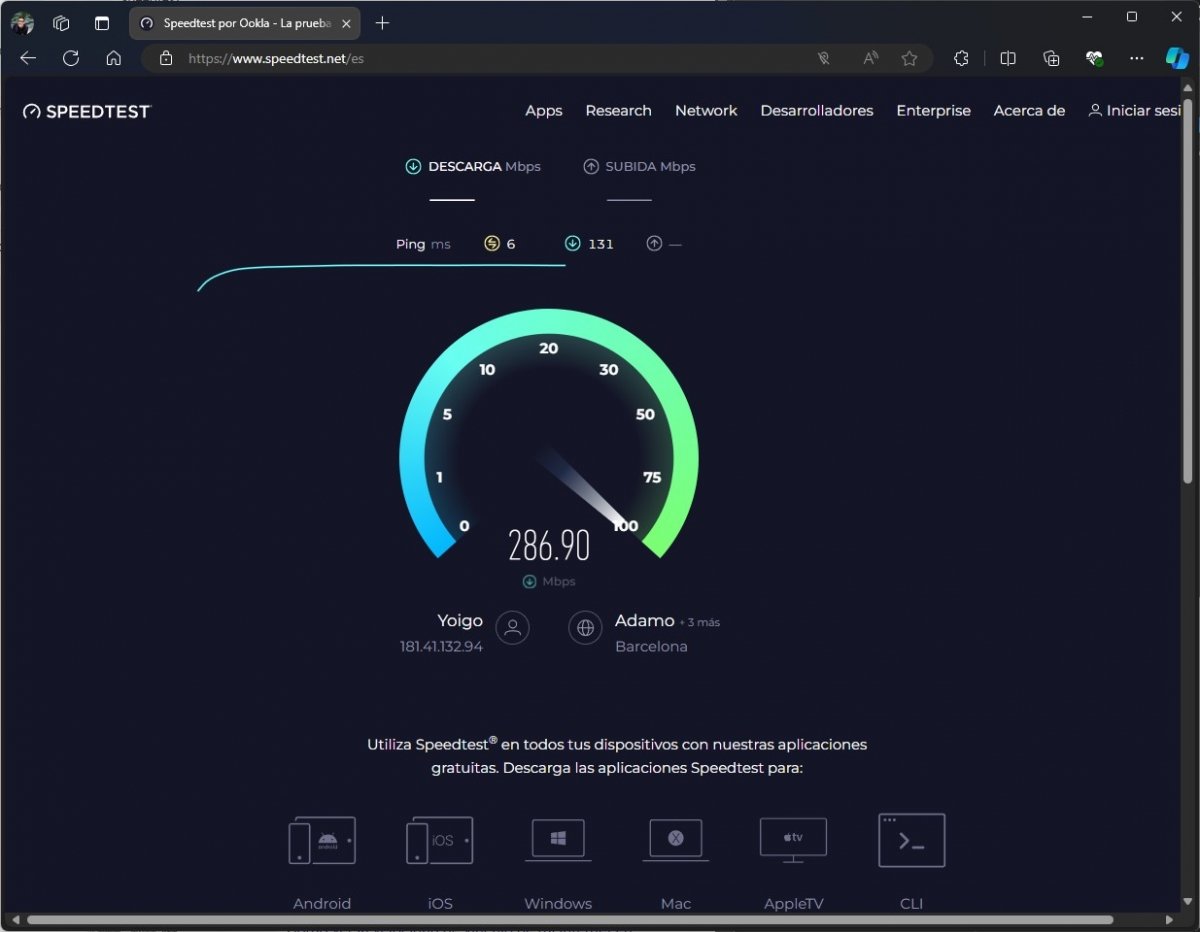 Test de velocidad para saber si el ancho de bando es suficiente para WhatsApp Web
Test de velocidad para saber si el ancho de bando es suficiente para WhatsApp Web
Las soluciones, en este caso, son bastante sencillas:
- Comprueba la velocidad de la red. Es fácil hacer esto con un servicio como SpeedTest de Ookla. Si la tasa de transferencia de subida y bajada no alcance unos mínimos (al menos 5 Mbps), vas a tenerlo muy complicado para chatear y enviar archivos por WhatsApp Web, especialmente si haces otras cosas con tu ordenador que requieran transmitir archivos.
- Mueve el equipo para mejorar la señal. Otra cosa que debes probar es cambiar la situación del ordenador para tratar de mejorar la señal Wifi.
- Conecta el ordenador por cable, si es posible. El cable Ethernet se convertirá en tu aliado, si no logras que tu red inalámbrica sea efectiva para conectarte a Internet.
- Si compartes Internet desde Android, trata de mejorar la señal. Recuerda que cuando haces tethering desde un móvil Android, necesitas que la cobertura del dispositivo móvil sea buena. Si no, tendrás fallos en la conexión continuamente.
Problemas con el navegador
Recuerda que WhatsApp Web funciona gracias al navegador. Es crucial que la configuración de este sea la correcta para que aplicaciones como esta no tengan errores.
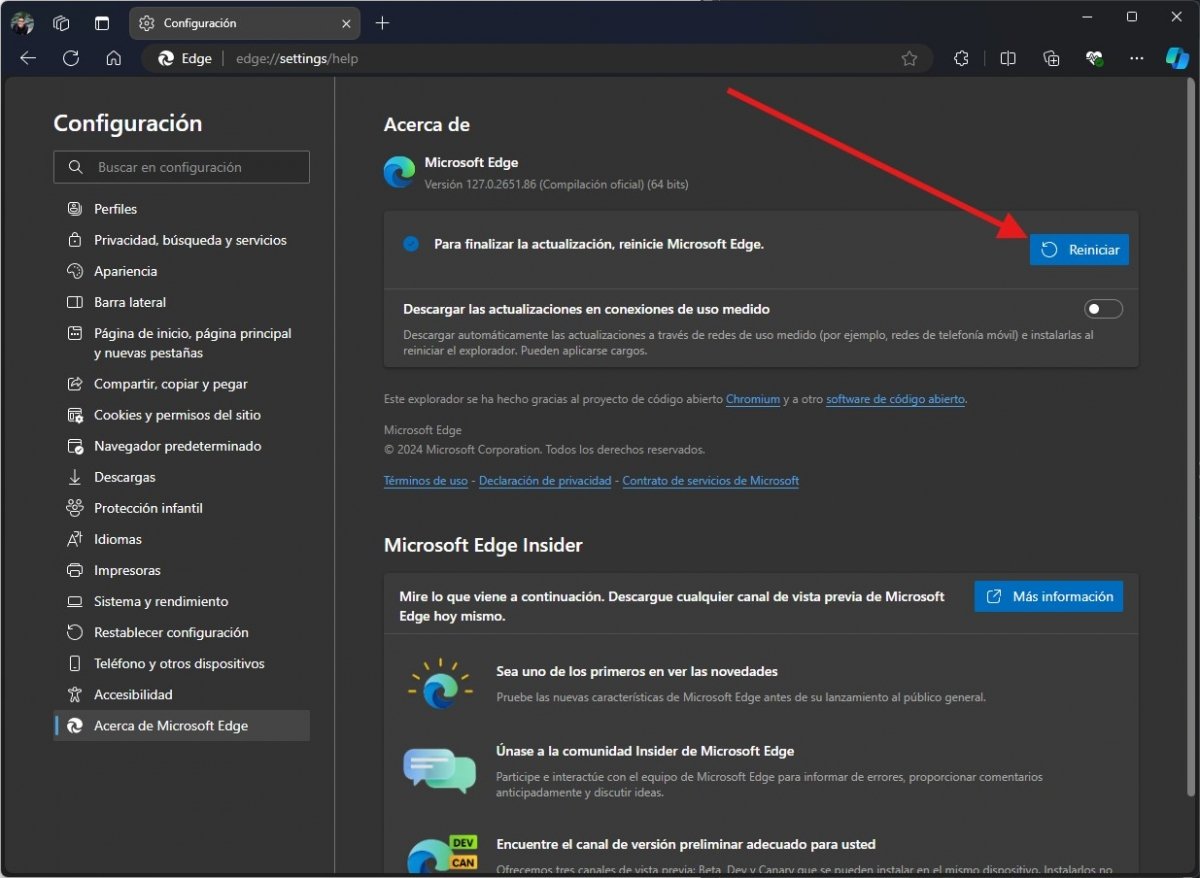 Asegúrate de tener la última versión del navegador instalada
Asegúrate de tener la última versión del navegador instalada
Aquí van algunas consideraciones que debes tener en cuenta:
- Actualiza el navegador a la última versión. Los navegadores modernos se actualizan de forma automática. De todos modos, haces bien en comprobar que se hayan implementado las últimas versiones. En la mayoría de los casos, debes acudir a la Configuración > Acerca de. Si aparece el botón para reiniciar, significa que hay una actualización disponible.
- Emplea un navegador compatible. Los principales exploradores del mercado son compatibles con WhatsApp Web. Sin embargo, si accedes a este servicio desde un navegador poco usado o que no cuenta con las últimas actualizaciones de su motor de renderizado, es normal es que las cosas no marchen bien.
- Verifica si otras páginas y aplicaciones funcionan. Si todo funciona bien con otros servicios, deberías considerar que el problema solo afecte a WhatsApp Web.
Código QR no se escanea correctamente
El código QR que aparece en la pantalla de inicio de WhatsApp Web es aquel que facilita la vinculación entre ambos dispositivos.
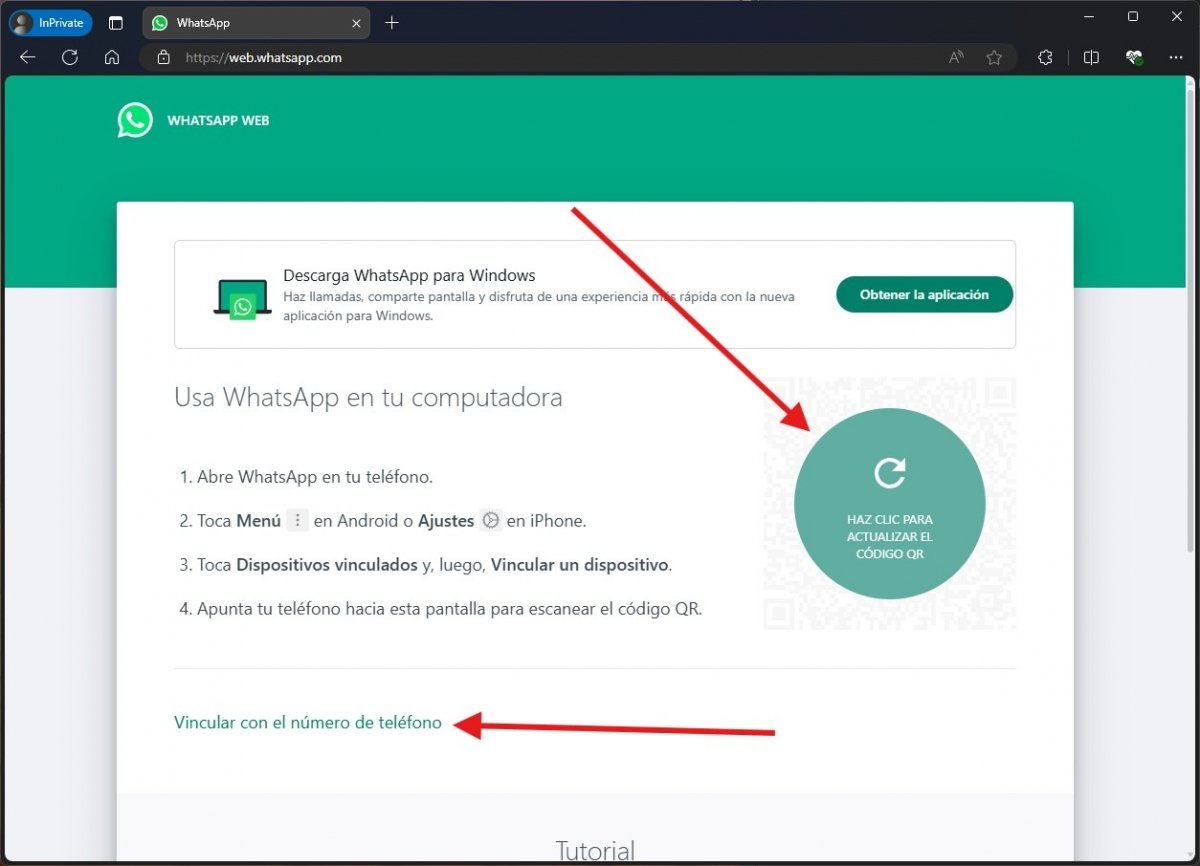 Recarga el código QR o conéctate con el número de teléfono
Recarga el código QR o conéctate con el número de teléfono
Con respecto al código QR, debes tener en cuenta lo siguiente:
- Debes usar WhatsApp para escanearlo. No escanees el código desde la cámara del dispositivo o con otra aplicación. Debes hacerlo desde el apartado Dispositivos vinculados de WhatsApp para Android o iOS.
- Actualiza el código QR. Si ha pasado un rato, tendrás que renovar el código QR, si acaso no sucede automáticamente. Basta con actualizar la página de WhatsApp.
- Vincula tu cuenta con el número de teléfono. Si el código QR te da problemas, simplemente presionar en el enlace que verás a pie de la web para introducir tu número de teléfono.
Configuraciones de seguridad o de conexión
Hay algunas configuraciones de tu ordenador, navegador o red que impedirán que WhatsApp se conecte con normalidad. Ten en cuenta que algunas de ellas se pueden aplicar de forma remota, directamente sobre la red a la que estás conectado. Por ejemplo, es normal es que en redes escolares, las plataformas sociales como WhatsApp estén bloqueadas.
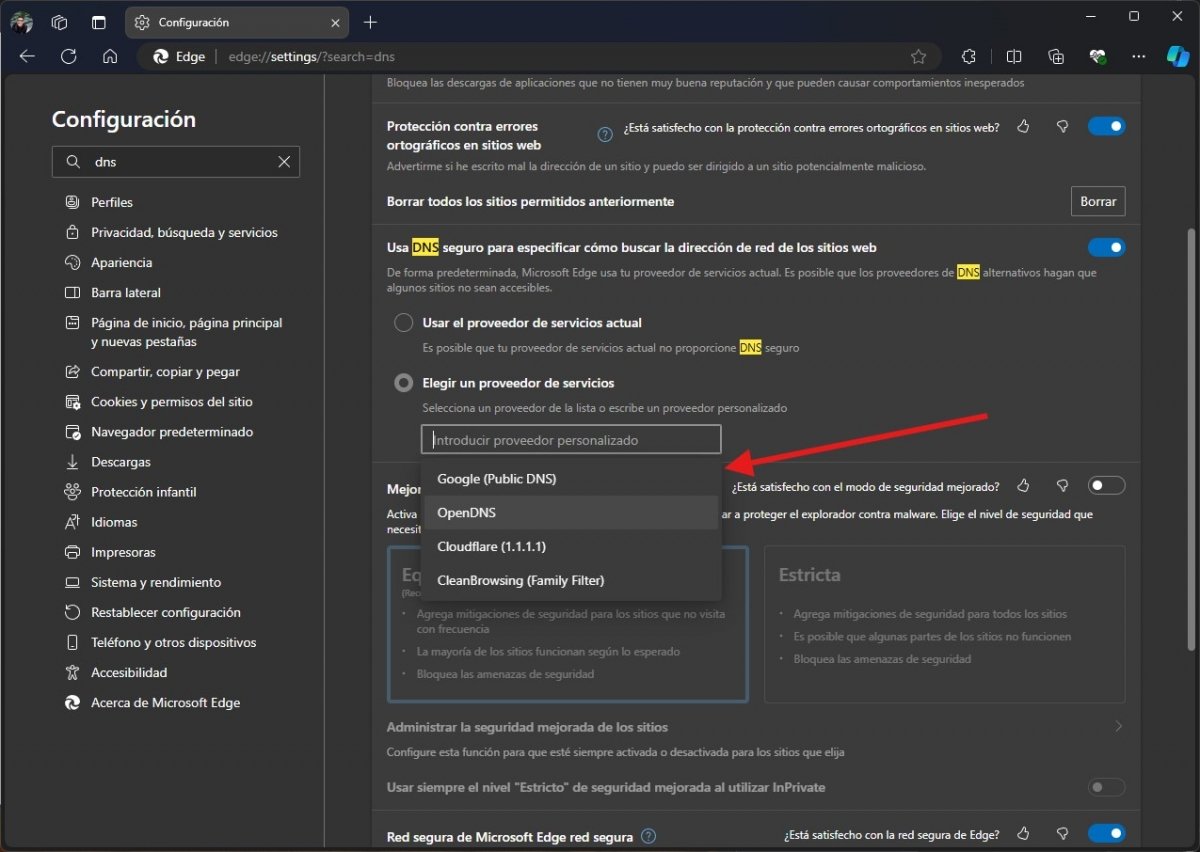 La configuración DNS del explorador te puede ayudar a acceder a WhatsApp Web
La configuración DNS del explorador te puede ayudar a acceder a WhatsApp Web
Esto son algunos parámetros que deberías considerar:
- Firewall. El firewall de Windows no suele impedir que te conectes a ningún sitio web, así que no deberías preocuparte por él. Ahora bien, si se ha implementado un firewall a nivel de red, no existe ningún modo de desactivarlo.
- VPN. Es muy recomendable que desactives la VPN, si estás teniendo problema con WhatsApp Web. Estas conexiones, especialmente si son gratuitas, tienen limitaciones de velocidad y, además, pueden provocar que tu equipo tenga una latencia mayor.
- DNS. El servidor de resolución de dominios es capaz de bloquear las conexiones con sitios web concretos. Esta configuración es posible aplicarla a distintos niveles (red, adaptador de red, sistema operativo, navegador...). Si utilizas un navegador Chromium, basta con buscar DNS en la configuración y elegir un servidor que no tenga restricciones.
- Políticas de seguridad. Otra posibilidad es que en tu equipo se hayan aplicado políticas de seguridad, como el bloqueo de sitios web desde el archivo hosts. Si no tienes una cuenta de administrador en Windows, no vas a poder cambiar esta configuración.
En la mayoría de los casos, acceder a WhatsApp Web a través de un proxy es más que suficiente para saltarse estas restricciones. Con todo, emplear sitios como CroxyProxy no siempre es lo más aconsejable, especialmente desde el punto de vista de la privacidad. Al final, es como si navegaras desde el ordenador ajeno, un equipo del que no tienes control ninguno.
Problemas de servidor de WhatsApp
No hay que descartar que los servidores de WhatsApp estén fallando y provocando que sus aplicaciones presenten errores que te impidan la conexión e iniciar sesión.
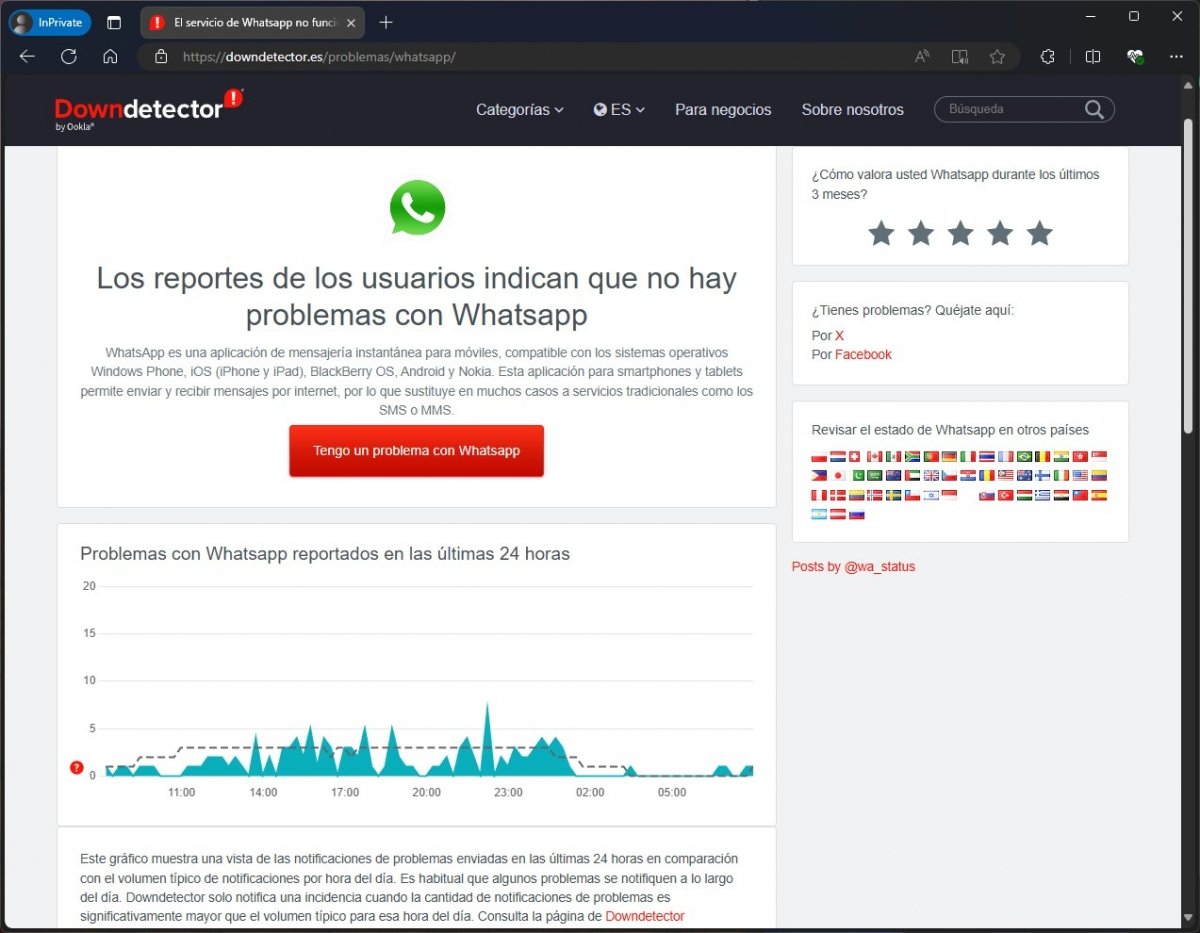 DownDetector es un chivato que te informa cuando hay problemas en una plataforma como WhatsApp
DownDetector es un chivato que te informa cuando hay problemas en una plataforma como WhatsApp
En este sentido, hay dos recomendaciones que quiero darte. Son estas:
- Consulta DownDetector. Este servicio monitoriza los distintos servicios online, además de permitir que los usuarios informen de errores. Accede a la ficha de WhatsApp para saber si existen problemas graves de conexión.
- Con el mismo dispositivo, prueba otros servicios. Si otras plataformas web funcionan con normalidad, pero WhatsApp Web no, es lógico pensar que hay un problema con esta última.
Bloqueadores de anuncios o extensiones del navegador
Aunque no es lo habitual, es posible que algunas extensiones estén interfiriendo en el correcto funcionamiento de WhatsApp Web. Es posible que se deba a que bloquean ciertos elementos del sitio, a que modifican la configuración de conexión o a que impiden el acceso a páginas completas.
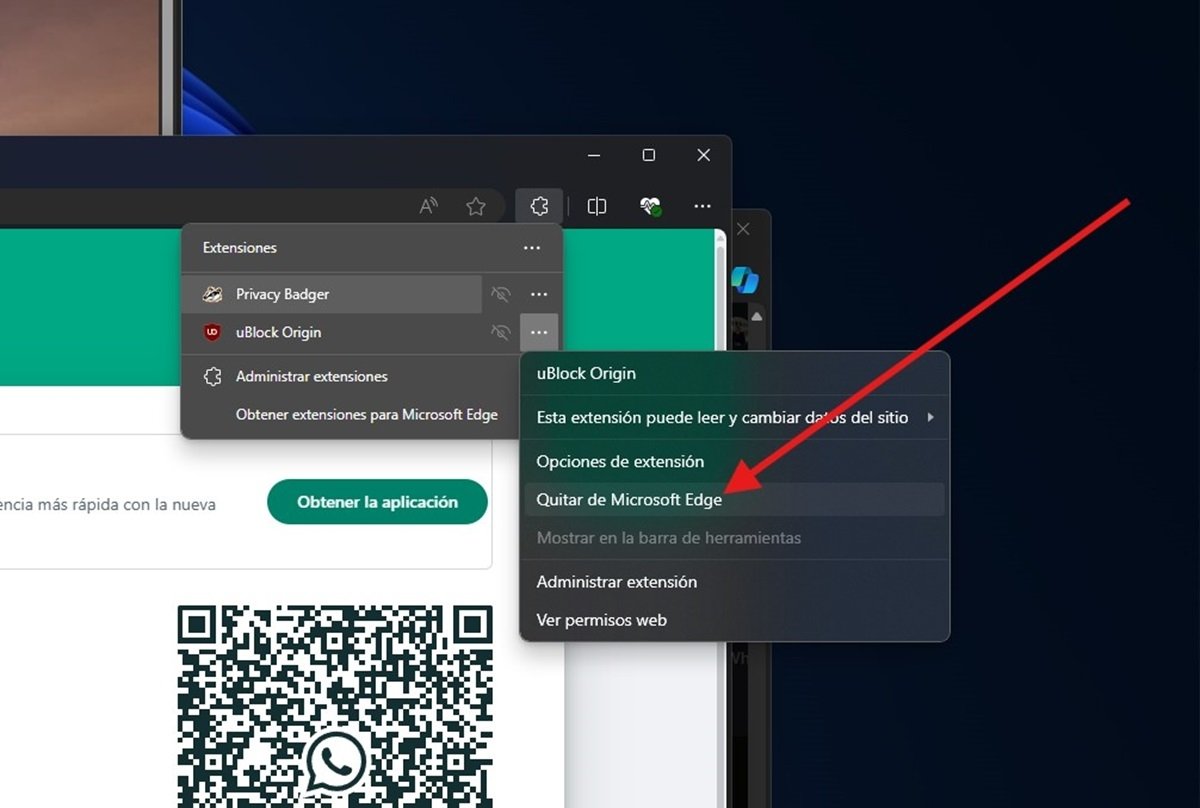 Quitar extensiones del navegador que generan conflictos con WhatsApp
Quitar extensiones del navegador que generan conflictos con WhatsApp
Sea como fuere, si has notado que WhatsApp Web no funciona bien desde que instalaste una extensión, sigue estos pasos para eliminarla:
- En tu navegador, presiona sobre el botón de las extensiones, que a veces está representado por el icono de una pieza de puzle.
- Luego, pulsa en el botón de los tres puntos para ver más opciones.
- Finalmente, presiona en la opción para Desinstalar o Quitar del navegador.
Recarga WhatsApp Web después de seguir estos pasos o reinicia el navegador, si es necesario.
Dispositivos autorizados
Solo puedes tener 4 dispositivos asociados a tu cuenta, además del móvil principal. Si has llegado al máximo, vas a tener que eliminar uno de ellos.
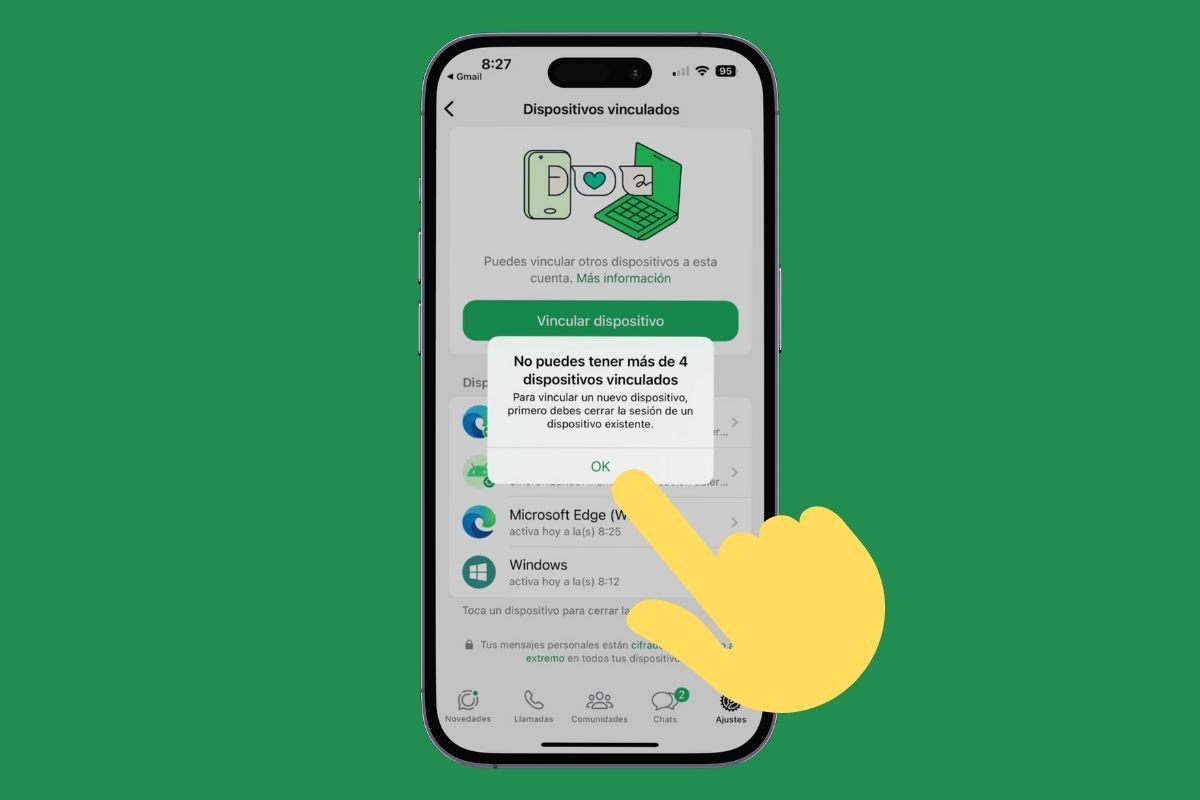 Verás este mensaje en tu móvil si ya has vinculado demasiados dispositivos
Verás este mensaje en tu móvil si ya has vinculado demasiados dispositivos
Lo puedes hacer desde el apartado Dispositivos vinculados. Luego, presiona en aquel que deseas desvincular y toca en Cerrar sesión. Si no haces esto, verás en pantalla un error parecido al que se muestra en la imagen superior.
Cierre de sesión remoto o por inactividad
Finalmente, si te has encontrado con que WhatsApp Web ya no tiene la sesión abierta, se debe a alguno de estos tres motivos:
- Inactividad. Has pasado mucho tiempo sin acceder a WhatsApp Web en el equipo.
- Cierre de sesión remoto. Cerraste la sesión desde el móvil principal asociado a la cuenta.
- Seguridad. A veces, WhatsApp cierra la sesión en todos los dispositivos por motivos de seguridad.
En todos estos casos, la solución es simple. Basta con iniciar sesión de nuevo en WhatsApp Web.